
別ページの特定箇所にリンクさせるにはどうしたらよいですか?
ページ内の、特定の箇所にリンクするには、以下の方法をご利用ください。
Ⅰ.飛び先ページ(リンクをクリック後に表示されるページ)を編集します。
- 飛び先ページを編集画面で開きます。
↓
- 文章の入力欄で、特定の箇所をクリックしてカーソルを移動させた後「アンカー挿入」ボタンを押します。
*1:「アンカー挿入」ボタンがない場合は?この項目の最下部をご覧ください。
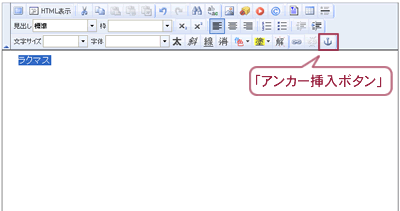
↓
- 「アンカー名」に、半角の英数字で好きな文字を入力します。
例:a1、shousai、koko など
↓
- ページを保存します。
これで飛び先ページの編集は完了です。次にリンクを貼るページを編集しましょう。↓
Ⅱ.リンクを貼るページを編集します。
- リンクを貼るページを編集画面で開きます。
↓
- 通常通りに、リンクの設定を行いますが、以下の一点だけ手を加えると特定の場所に飛びます。
★手を加えること:アドレス(URL)の末尾に、「#abcd」と入力する
*abcdは、前述のアンカー名と同じにする
↓
- ページを保存します。
これで、飛び先ページの特定箇所に移動するリンクを作ることができます。
*1:「アンカー挿入」ボタンがない場合は?
「カンタンページ」では、エディターの機能が入門向けになっているため、アンカー挿入ボタンが表示されません。
以下の方法で、アンカー挿入ボタンを表示させることができます。
- 管理画面の「各種設定」>「管理画面の設定」ページを開く
http://racms.jp/_admintool/adminconfig.html
↓
- 「カンタンシリーズのHTMLエディター機能」の項目で「」を選択する
↓
「更新する」ボタンを押して設定完了
上記手順で、カンタンページでも、アンカー挿入ボタンが表示されるようになります。

